第三步:取下屏幕
拆完包边中框之后,接下来需要将屏幕四个角的四颗屏幕固定螺丝,使用螺丝刀取下。值得一提的是,四边角螺丝比较多,但其实屏幕每个角只有一个固定螺丝,仔细看一下就知道哪颗螺丝是固定的屏幕的,不需要将多余的其它螺丝取下。

拆下四个角的4颗屏幕固定螺丝之后,就可以把屏幕拿下了,注意屏幕底部还有排线,一定要记得先分离排线,才能取下屏幕。

要分离屏幕排线也比较简单,首先是撕掉透明胶,然后轻轻一拔,就可以断开排线,之后就可以将旧屏幕彻底与笔记本分离了,如下图所示。

下图为拆下来的联想Z500原装屏幕和购买的1080P高分屏,大小厚度是一样的,不过厂商不同,原装的是三星屏,新购买的似乎是友达屏幕。
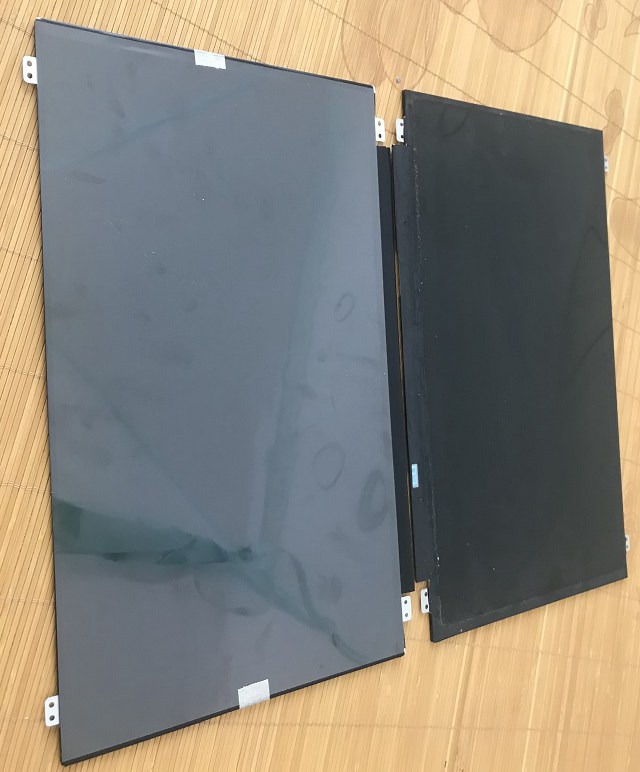

新购买的屏幕和原装屏幕正反面对比
第四步:安装屏幕
会拆就应该会装了吧,首先把排线插到新的屏幕排线接口上,切记要插紧,不能有偏移,或者不紧,插好排线后,再将透明胶粘上固定。如果之前的透明胶撕烂了,也可以再使用家里的透明胶沾一下,固定性更好(如果没有,也可以忽略)。

屏幕排线连接并固定好之后,将将屏幕装好,并拧上螺丝固定。固定螺丝后,先别急着装塑料包边中框,可以先开机看看,屏幕是否可以正常点亮,下图为点亮屏幕。

成功点亮屏幕
如果可以点亮则说明屏幕安装成功,这个时候就可以再关机,然后再将保护中框装上了。如果屏幕没有点亮,长按电源键3秒强制关机,再检查下屏幕排线是否没插仅,之后再试,直到点亮为止。
联想Z500换1080P高分屏之后,明显感觉画面细腻多了,尤其是在打开高清视频的时候,视觉效果比之前的入门720P屏幕要细腻很多,如下图所示。
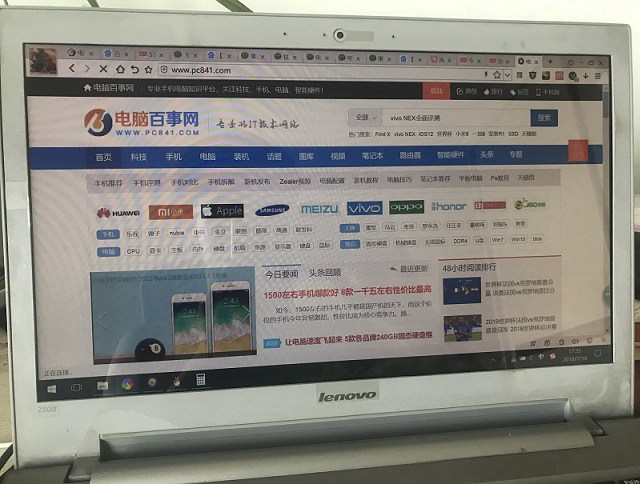
需要注意的是,笔记本换屏后,尤其是换了不同型号的屏幕,第一次开机会因为驱动不匹配问题,会出现花屏现象。此时,只要再次重启一下,就可以恢复了。
另外,笔记本从720P屏换成了1080P屏之后,会发现桌面字体变的很小了,这个时候可以在桌面上右键鼠标,然后打开“显示设置”,然后在显示界面,将分辨率选择为1920x1080,然后在“更改文本、应用等项目大小”,下方选择 150%放大,就可以显示比较大的图标了。当然,放大比也可以选为125%,具体大家可以根据自己喜欢设置下即可。
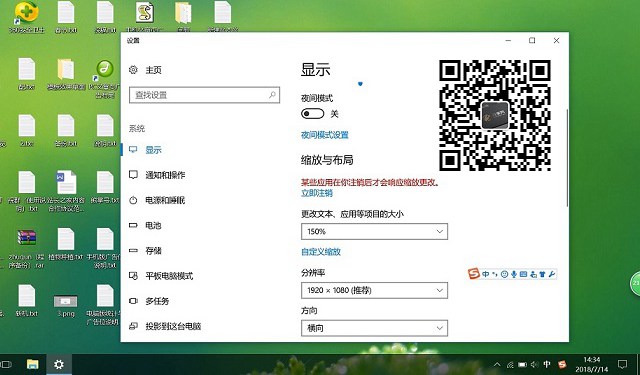
另外可能是驱动的问题,换了新屏幕之后,联想Z500笔记本屏幕亮度无法调节,由于适中的亮度刚好符合我的需求,不可调节也没什么影响。如果需要调整,可以尝试下更新下显卡等设备驱动试试。
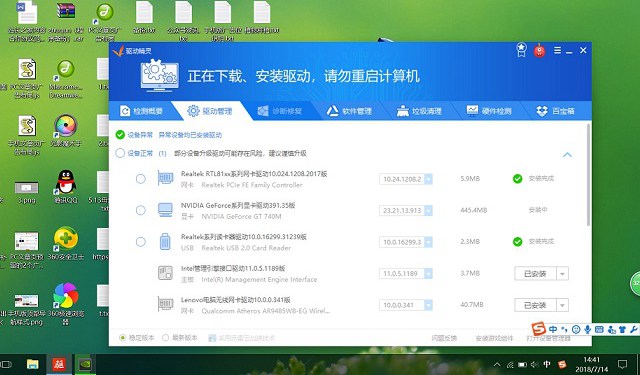
以上就是联想Z500笔记本换屏幕教程,其它笔记本换屏思路大致也是一样的。虽然笔记本不如台式机那么容易拆,但其实换内存、硬盘、屏幕、键盘也并非什么难事,如果自己动手能力强,也可以考虑自行换屏,相比拿去售后或者维修店换屏,可以更省钱,多出来的钱可以用来买其他硬件或者给父母买点小礼物什么的,也是不错的。
以上就是本期的笔记本换屏教程,希望对各位有所参考,如果您还有其它笔记本相关的问题,可以在“电脑百事网”公众号中留言,小编每晚都会抽空为大家解答哒。
我的往期文章:




